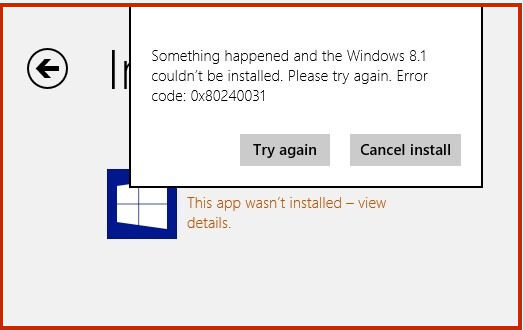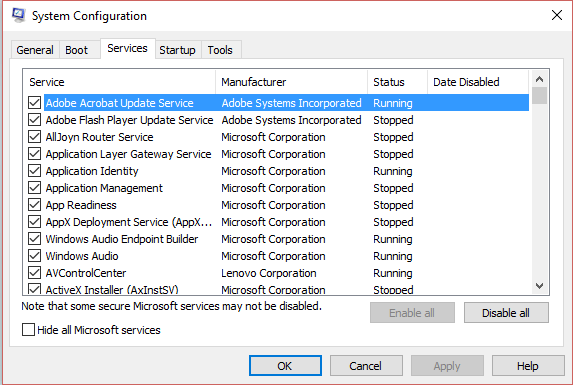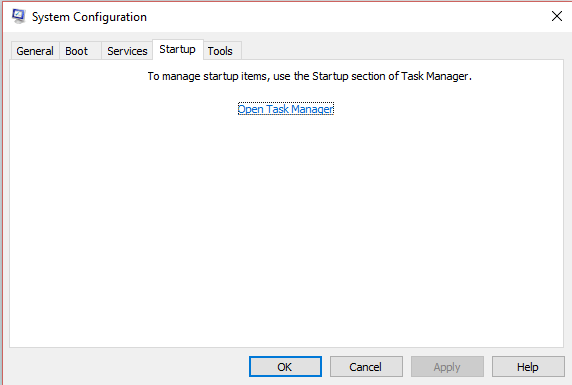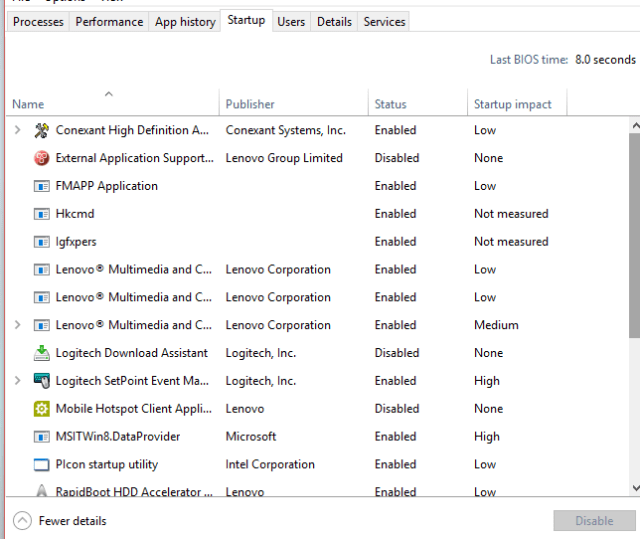Êtes-vous incapable de fenêtres de mise à jour 10 du à 80240031 Erreur?
Il est Erreur lors du téléchargement de la mise à jour Windows Al 40% o al 99%?
Êtes-vous incapable de Mettre à jour Windows 10?
Si vous rencontrez les problèmes ci-dessus, vous devez lire ce post complètement. Obtenir l'erreur de mise à jour 80240031 c'est très rare et si une fois vous faites face à cette erreur, vous pouvez être fatigué mais pas réussi dans la mise à jour de Windows. Ensuite, dans ce post, J'ai essayé de combiner toutes les solutions disponibles grâce auxquelles vous pouvez corriger l'erreur de mise à jour Windows 0x80240031.
Solution 1: Correction via la réparation avancée du système
La raison la plus courante de l'échec de la mise à jour de Windows est la corruption ou l'endommagement de fichiers système tels que les fichiers DLL, fichiers exe, fichiers sys, etc. Il existe des centaines de petits fichiers système qui fonctionnent pour des tâches spécifiques. Si l'un des fichiers est remplacé, supprime ou endommage, vous pourriez obtenir une erreur de mise à jour de Windows 80240031.
Téléchargez et installez l'outil de réparation système avancé et analysez votre PC. A la grande base de données avec 25 millions de fichiers. Il trouvera tous les fichiers système corrompus ou supprimés et les réinstallera avec le nouveau. Plus tard, optimisation avec l'outil avancé de réparation du système, essayez à nouveau d'installer la mise à jour de Windows.
Solution 2: déconnecter tous les périphériques externes
Vous vous demandez peut-être comment la suppression d'un périphérique externe peut aider à corriger l'erreur de mise à jour. 80240031, mais c'est une méthode éprouvée et fonctionne le 90% des fois. Vous devez supprimer tous les périphériques externes à l'exception de la souris et du clavier. Déconnectez le disque dur externe, le récepteur bluetooth, la console de jeux, le lecteur de carte externe, Concentrateur USB, etc. Une fois que je l'ai supprimé, essayez de mettre à jour à nouveau.
Solution 3: Effectuer un démarrage propre
Parfois, d'autres services en cours d'exécution entrent en conflit avec le service de mise à jour, donc exécutez Windows Update en Clean Boot. Il est très facile de démarrer votre PC sur un démarrage propre. Suis les étapes:
Paso 1: Ouvert Courir commande et tapez msconfig et appuyez sur Entrée
Paso 2: Cliquez pour Prestations de service Languette. Ici, check Masquer tous les services Microsoft case à cocher, puis cliquez sur Désactiver tous les bouton.
Paso 3: À présent, cliquez sur l'onglet Accueil puis sur Ouvrir Le Gestionnaire des tâches Relier.
Paso 4: Désactiver tous les éléments de démarrage.
Paso 5: Fermez le Gestionnaire des tâches et cliquez sur OK dans la fenêtre Configuration du système.
Paso 6: Redémarrez votre ordinateur.
Solution 4: Utiliser SFC /SCANNOW commander
Il s'agit d'une commande très utile qui répare tous les fichiers système corrompus. Vous pouvez exécuter cette commande en utilisant les méthodes suivantes.
je. Cliquez sur Démarrer Menu et recherchez cmd.
II. Cliquez avec le bouton droit sur l'invite de commande et sélectionnez Exécuter comme administrateur.
III. En commande, saisir les fenêtres sfc / scanne maintenant et appuyez sur Entrée.
IV. Attendre la fin de la procédure.
V Si vous ne recevez pas de message d'erreur, redémarrez simplement votre ordinateur et exécutez à nouveau la mise à jour de Windows. Si vous obtenez des erreurs, exécutez la commande suivante pour résoudre les problèmes.
NOUS. Si des erreurs ont été trouvées, essayez de le réparer avec DISM.
VII. Dans la même commande, fenêtre de demande d'écriture Dism / En ligne / Image de nettoyage / Restaurer la santé
VIII. Une fois la réparation terminée, redémarrez votre ordinateur et essayez de mettre à jour maintenant.
résumé
Dans ce billet, J'ai essayé de combiner toutes les solutions grâce auxquelles vous pouvez corriger l'erreur de mise à jour Windows 0x80240031. Si vous avez encore des problèmes, laisse ton commentaire, nous allons certainement vous aider.
Plus de corrections de bugs